win7电脑怎么开vt教程 windows7电脑vt怎么开启
更新时间:2024-01-03 09:46:12作者:zheng
我们可以在win7电脑中开启vt功能来使用电脑自带的虚拟机,非常的方便,有些用户就想要在win7电脑中使用虚拟机来测试功能,但是不知道windows7电脑vt怎么开启,今天小编就给大家带来win7电脑怎么开vt教程,如果你刚好遇到这个问题,跟着我的方法来操作吧。
推荐下载:win7 64位镜像
方法如下:
方法一:
1、首先键入BIOS模式。切换到“Configuration”选项,将光标移动到“Intel Virtual Technology”并按下回车,如果没有找到VT选项或不可更改,说明不支持VT技术。
2、回车完成后,找到“Enabled”按钮并点击回车
3、回车完成后此时该选项将变为Enabled,按F10键保存并退出即可开启VT功能。

方法二:
1、首先计入BIOS设置。找到“Advanced”选项,点击下方“CPU Setup”并按下回车键.
2、然后移动到“Intel(R)Virtualization Technology"选项,按下回车,设置为“Enabled”,然后按下F10进行保存即可。
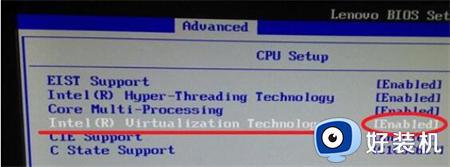
win7电脑怎么开vt教程就为大家介绍到这里了。若是你也遇到同样情况的话,不妨参考本教程操作看看!
win7电脑怎么开vt教程 windows7电脑vt怎么开启相关教程
- vt电脑怎么开启win7 win7开启vt教程
- 联想电脑vt开启教程win7 联想win7怎么开vt
- windows7如何开启vt win7开启vt过程步骤图解
- win7旗舰版找不到vt在哪里 win7找不到vt开启的解决方法
- win7电脑如何开启vt?win7开启vt最简单的步骤图解
- win7开启vt的方法 win7系统如何开启vt虚拟化
- win7系统怎么开启vt win7开启虚拟化功能的步骤
- windows7开机启动项怎么关 win7开机启动项的关闭方法
- win7怎么看开机启动项目 windows7开机启动项设置在哪
- win7防火墙服务无法启动如何修复 windows7防火墙打不开怎么解决
- win7访问win10共享文件没有权限怎么回事 win7访问不了win10的共享文件夹无权限如何处理
- win7发现不了局域网内打印机怎么办 win7搜索不到局域网打印机如何解决
- win7访问win10打印机出现禁用当前帐号如何处理
- win7发送到桌面不见了怎么回事 win7右键没有发送到桌面快捷方式如何解决
- win7电脑怎么用安全模式恢复出厂设置 win7安全模式下恢复出厂设置的方法
- win7电脑怎么用数据线连接手机网络 win7电脑数据线连接手机上网如何操作
win7教程推荐
- 1 win7每次重启都自动还原怎么办 win7电脑每次开机都自动还原解决方法
- 2 win7重置网络的步骤 win7怎么重置电脑网络
- 3 win7没有1920x1080分辨率怎么添加 win7屏幕分辨率没有1920x1080处理方法
- 4 win7无法验证此设备所需的驱动程序的数字签名处理方法
- 5 win7设置自动开机脚本教程 win7电脑怎么设置每天自动开机脚本
- 6 win7系统设置存储在哪里 win7系统怎么设置存储路径
- 7 win7系统迁移到固态硬盘后无法启动怎么解决
- 8 win7电脑共享打印机后不能打印怎么回事 win7打印机已共享但无法打印如何解决
- 9 win7系统摄像头无法捕捉画面怎么办 win7摄像头停止捕捉画面解决方法
- 10 win7电脑的打印机删除了还是在怎么回事 win7系统删除打印机后刷新又出现如何解决
